- Szerző Lauren Nevill [email protected].
- Public 2023-12-16 18:52.
- Utoljára módosítva 2025-01-23 15:20.
A My World egy közösségi hálózat, amelybe a regisztrációt a mail.ru levelezőrendszer kínálja, miután megnyitotta a postafiókját. A Saját világ lehetővé teszi, hogy kommunikáljon, feltöltsön és hozzászólhasson fotókhoz, különböző okokból embereket keressen. A Saját világomba történő regisztrációkor személyes adatokat kell megadnia a tanulásról, a munkáról, a születésnapról stb. …
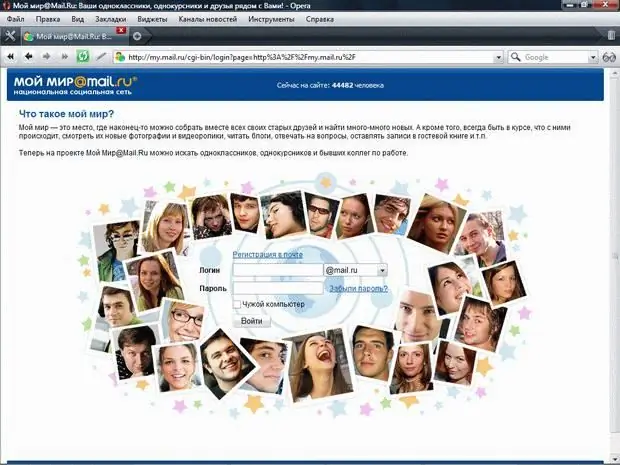
Szükséges
- - Internet-hozzáféréssel rendelkező számítógép
- - böngésző
Utasítás
1. lépés
Indítsa el a böngészőt. Látogasson el a mail.ru webhelyre, írja be felhasználónevét és jelszavát a rendszerbe, majd lépjen a Saját világ oldalára. Kövesse az oldal alján található beállítások linket, és lépjen a "személyes adatok" lehetőségre.
2. lépés
Az első "Becenév" mezőbe írja be a kívánt becenevet, vagyis egy fiktív nevet a rendszerben. Megadhatja a valódi nevét is. A "fotód" mező az aktuális fényképedet jeleníti meg, annak megváltoztatásához kattints a "Fotó hozzáadása / módosítása" gombra. Az első mezőben feltölthet egy fényképet a számítógépről a Tallózás gombbal. A rendszer a következő fájlformátumokat támogatja: JPEG (JPG), PNG, BMP, TIFF, GIF. Kép letöltéséhez az internetről illessze be a fotó linkjét a következő mezőbe. Amikor a használni kívánt képet kiválasztja, kattintson a Szerkesztés gombra. Megváltoztathatja a fénykép indexképét is, ha kiemeli azt az egér kurzorával. Ezután kattintson a "Módosítások mentése" gombra.
3. lépés
Írjon be új személyes adatokat a „Keresztnév”, „Vezetéknév” és „Születési dátum” mezőbe. Felhívjuk figyelmét, hogy ezek a mezők kitöltése kötelező és nem hagyható üresen. Válassza ki a nemét a megfelelő mezőben. A következő mezőben módosítsa a város adatait, válassza ki a kívánt országot, régiót és lakóhelyet. Válassza ki a tartózkodási helyet a térképen vagy a listából a megfelelő link kiválasztásával. Miután megváltoztatta ezeket az adatokat a Saját világomban, bejelölheti az „Adatok megjelenítése a profilomban a Mail. Ru Agent szolgáltatásban lehetőséget, és engedélyezheti más felhasználók számára, hogy ezeket az adatokat felhasználják”.
4. lépés
Ugrás a következő mezőre, ahol megváltoztathatja az Ügynök adatait és beállításait: az online állapot megjelenítése, jelszó nélküli bejelentkezés engedélyezése az ügynökbe, az összes barátom felvétele a Saját világból a névjegyzékbe.
5. lépés
A jelszó megadásával erősítse meg, hogy nem Ön, hanem mások akarják megváltoztatni az adatokat, és kattintson a "Mentés" gombra. Ha meggondolja magát, kattintson a "Visszaállítás" gombra, és korábbi személyes adatait visszaküldi.
6. lépés
Lépjen a "Személyes adatok" opcióra, és változtassa meg a Saját világomban a családi állapotával, az iskolai végzettségével, a munkaterületével és a hobbijaival kapcsolatos információkat. Az információk mentéséhez kattintson a "Mentés" gombra.






